win10显示网络电缆被拔出怎么办?很多用户都会使用电脑进行多问题处理,在使用电脑的时候我们需要将其进行网络连接,这样可以让你放心的使用各种软件以及文件下载,最近很多win10用户在使用电脑的时候发现屏幕显示网络电缆被拔出,这时候很多用户都不知道怎么办,因此浏览器之家小编特意为你们带来了最新的快速解决win10网络电缆被拔出方法大全。

快速解决win10网络电缆被拔出方法大全
方法一:
1、按 Win 键,或点击左下角的开始菜单,在打开的菜单项中,点击电源按钮上方的齿轮状图标,这个就是设置(Win+i);

2、Windows 设置窗口中,搜索框可以用来查找设置,也可以直接点击网络和Internet;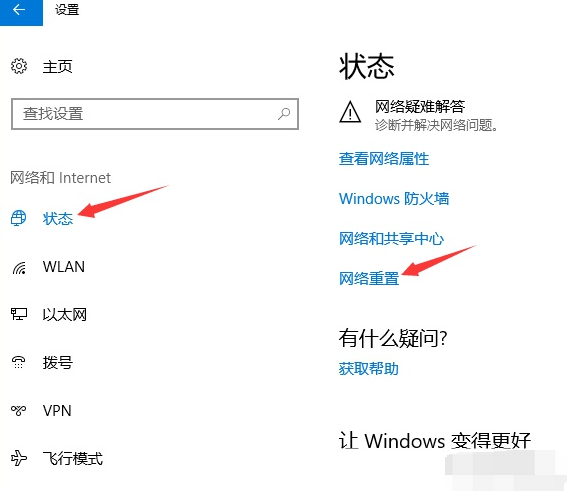
3、网络和 Internet主页设置窗口中,点击左侧的状态,在右侧状态下,就可以找到网络重置了;
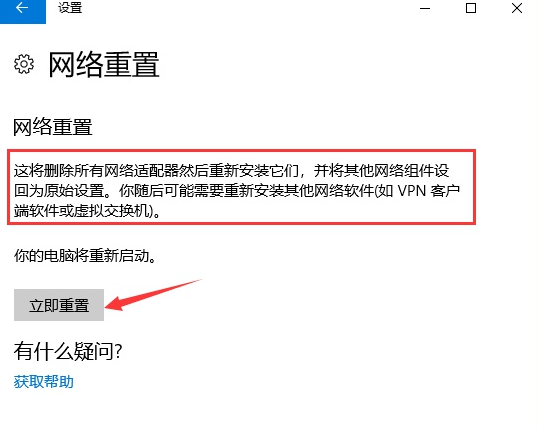
4、网络重置,会有段说明:这将删除所有网络适配器然后重新安装它们,并将其他网络组建设回为原始设置。确定没问题后,再点击立即重置即可;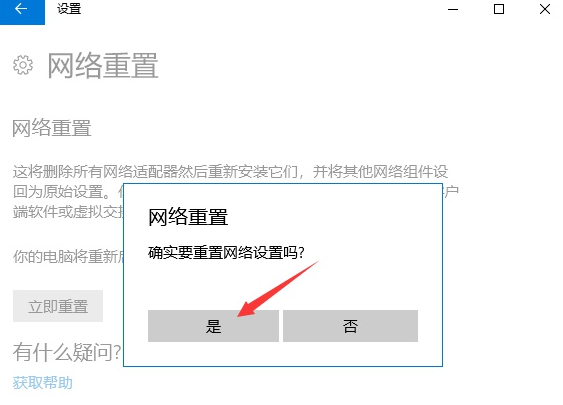
5、点击后,系统会弹出确实要重置网络设置吗?提示界面,点击是,会删除当前电脑中所有网络设备的驱动,然后重新安装;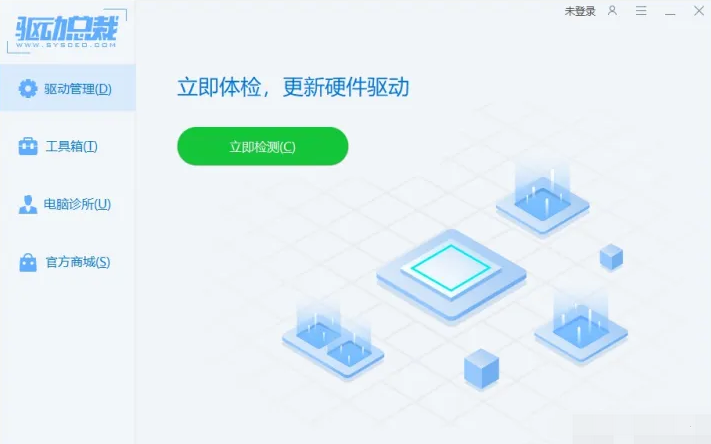
注:如果因为Win10的网络重置,导致上不了网,可以在进行网络重置前,先准备好可以离线安装的网卡驱动,以便在网络重置失败后进行安装。
方法二:
1、按 Win + R 组合键,打开运行,并输入 services.msc 命令,确定或回车,可以快速打开服务;
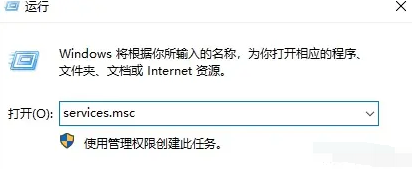
2、服务窗口,找到Network Setup Service服务,然后点击右键,在打开的菜单项中,选择属性;
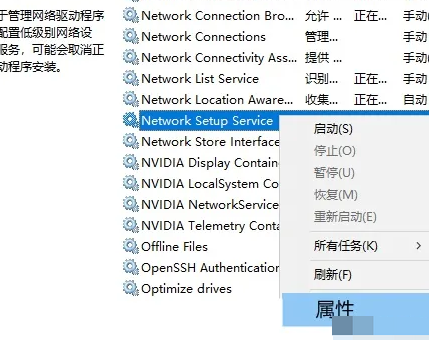
3、Network Setup Service 的属性(本地计算机)窗口,将启动类型更改为自动,点击确定;

4、设置完成之后,在服务窗口,再找到Network Setup Service服务,并点击右键,在打开的菜单项中,选择启动即可;
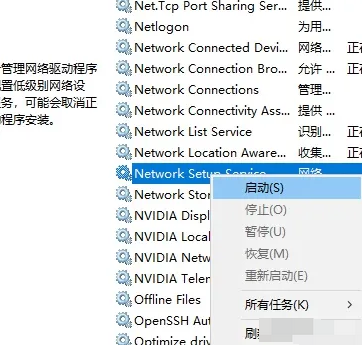
以上就是小编今天为你们带来了关于win10显示网络电缆被拔出怎么办-快速解决win10网络电缆被拔出方法大全,想获取更多精彩内容请关注浏览器之家。















